Chyba bootMgr chýba chyba

- 4368
- 505
- Vít Slobodník
Na odstránenie osoby, ktorá je v počítačovej technológii veľmi zle orientovaná, je možné veľmi zle odobrať aj najjednoduchšie systémové zlyhanie.
Ak raz, keď zapnete počítač namiesto obvyklého sťahovania systému Windows, zrazu nájdete správu „BootMgr misia“, nemali by ste panike, ale sústrediť sa a naladiť sa, aby ste vykonali určité akcie, samozrejme, potrebujete.
Chyba „BootMgr chýba“ sa v zásade často nachádza, ale obáva používateľov, že je vždy vyvolaný do najvhodnejších, podľa názoru majiteľov počítača, okamih, keď je dôležité naliehavo vykonávať prácu, Musíte rýchlo napísať abstrakt alebo v blízkej budúcnosti, aby ste odpovedali na list.

Dnes vám povieme, ako opraviť chybu pri načítaní systému Windows
Ak sa oboznámite s odporúčaniami, ako eliminovať bootmgr, chýba, čo robiť v tejto chvíli, potom budete môcť znova rýchlo vrátiť výkon do počítača, spustite obvyklé Windows.
Ponúkame vám, aby ste vopred študovali dôvody, prečo vyvolané bootmgr chýba Windows 7. Takéto znalosti vám umožnia zabrániť nechceným prekvapeniam, aby ste zaistili správne fungovanie okien.
Príčiny chyby
Väčšina problémov, ktoré občas vznikajú v oknách, sú dôsledkami akcií samotných používateľov, ktorí nevlastnia dostatočné množstvo vedomostí, a preto umožňujú niektoré „strategické“ zmeškania.
Po zvládnutí potrebných zručností, keď ste úplne prišli na to, čo robiť v takýchto situáciách, bude pre vás psychologicky ľahšie splniť takýto problém a neskôr sa jednoducho vyrieši vyriešením jeho riešením.
Čo vyvoláva chybu
Chyba „BootMgr chýba“ je pripojený priamo k nakladači systému Windows. Bootloader je program, ktorý sa zameriava na spustenie niektorých programov súčasne so systémom Windows.
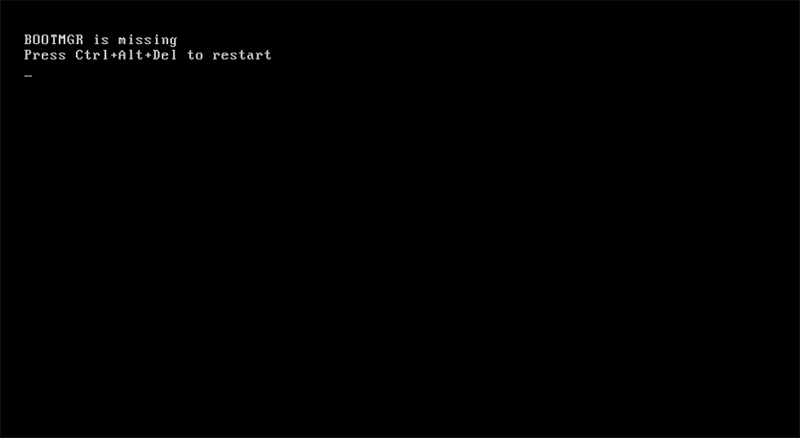
Chyba zavádzača je daná spoločnosťou BIOS pri pokuse o spustenie OS
Vzhľadom na zlyhanie systému systému BIOS, bootloader nemôže zistiť, takže zastavuje proces bez načítania okien, ale vydaním správy „BootMgr je misia“.
Používateľ, ktorý je zvyknutý vypnúť počítač, môže vyvolať takýto problém, porušovať všetky existujúce požiadavky a zavedené pravidlá - jednoducho stlačením tlačidla vypnutia alebo vytiahnutím z výstupu. Keď je elektrina vypnutá alebo prudký rozdiel v sieti, stáva sa to tiež.
Faktom je, že systém neustále oslovuje svoje systémové súbory a pri dokončovaní práce si tiež zachováva zmeny vo svojich súboroch sťahovania. Ak je počítač v tomto okamihu jednoducho vypnutý, niektoré súbory sa môžu ukázať ako neúplné a tabuľka súborov je nesprávna. Z tohto.
Chyba systému môže tiež pôsobiť ako „pozdrav“, ak sa rozhodnete zmeniť nastavenia priamo v samotnom BIOS, bez vhodných znalostí.
Mimochodom, takáto problematická situácia je spojená s tými, ktorí sa snažia vyčistiť operačný systém od nadbytočného odpadu pomerne často. To všetko je správne, ak odstránite dočasné súbory a ďalšie zbytočné. Neskúsení používatelia však môžu ísť hlbšie a odstrániť súbory operačného systému z hľadiska neskúsenosti, bez ktorých jednoducho nebude schopný spustiť.
Malé deti, ktoré zostali na počítačových hrách bez dozoru, sa radi pripojili k rôznym odznakom, náhodou spadajú do rôznych priečinkov a môžu tam náhodne odstrániť, presunúť alebo premenovať. Niekedy sú to dôležité systémové súbory ..
Bohužiaľ, k takejto chybe môže dôjsť, ak váš počítač navštívil nepokoje, v dôsledku čoho sa pevný disk stal nepoužiteľným alebo vážne poškodeným. Padnutie zo stola stačí, najmä v zahrnutom stave.
Môže vzniknúť nežiaduce prekvapenie, ak sa do počítača nainštalujú žiadne antivírusové programy alebo sa nevykonáva včasná aktualizácia ich základní. V tomto prípade vírusy prenikajú do počítača a zanechávajú vážne stopy, ktoré vyvolávajú všetky druhy zlyhaní systému.
Pravidlá pre odstránenie chyby
Vlastnenie informácií o tom, aký dôvod „bootmgr chýba chyba“, je užitočné pochopiť, čo presne je potrebné urobiť na obnovenie výkonu systému Windows.
Existuje niekoľko možností akcií, musíte niektoré z nich striedavo vyskúšať, až kým sa problém neodstráni.
Nastavenia BIOS
Skúsení používatelia odporúčajú začať s kontrolou nastavení BIOS. Načítavanie systému Windows sa vykonáva iba z disku, na ktorom bol operačný systém priamo nainštalovaný.
Ak existuje niekoľko pevných diskov - pevné disky na počítači, potom sa nastavenia môžu stratiť v BIOS, v dôsledku toho bude uvedený nesprávny disk. Operačný systém samozrejme nebude schopný zaviesť, pretože bude kontaktovať disk, na ktorom neexistujú žiadne komponenty načítania. Otvorte systém BIOS, prejdite do časti „Boot“, v ktorej je dôležité uviesť prvý na zozname presne disk, z ktorého začínajú Windows.

Ak majú nastavenia BIOS v poradí načítania chybu - opravte ho
Môže dôjsť aj k automatickému zlyhaniu, ak ste pripojili flash jednotku k počítaču, ktorý pôsobí ako boot. PC ho bude vnímať pre ten, ktorý je zodpovedný za spustenie systému Windows, a pokúsi sa od neho spustiť OS. Ak nájdete jednotku USB Flash v jednotke USB, jednoducho ju odstráňte a znova spustite počítač.
Majte na pamäti, že niektoré ďalšie zariadenie pripojené k portom USB môže slúžiť ako problém. Napríklad počítač sa nemusí načítať kvôli pripojenému W-Fi adaptéru-táto malá „anténa“. Aj keď nejde o flash jednotku, ale aj podobné elektronické zariadenie a spoločnosť BIOS ho môže vnímať ako zavádzacie zariadenie. Môže sa vyskytnúť aj s USB modemami. Ich vypnutie často pomáha vyriešiť problém.
Bude tiež možné využiť prostredie automatického regenerácie, ktoré vývojári OS prezentovali. Ak chcete použiť takýto návrh, mali by ste systém reštartovať a v čase následného spustenia rýchlo stlačte tlačidlo „F8“. To bude môcť spôsobiť určité menu na čiernom pozadí. Medzi navrhované príležitosti vyberte riadok „Eliminácia problémov s počítačom“ a potom stlačte kláves Enter.
Možno bude dosť takýchto akcií, samotný systém bude schopný obnoviť poškodené súbory a bezpečne začať. Ak sa tak nestane alebo nemôžete zavolať do ponuky stlačením tlačidla F8, budete sa musieť pokúsiť obnoviť spustenie systému iným spôsobom.
Obnova pomocou nakladacieho disku
Ak používate bootovateľný disk alebo jednotku Flash, môžete obnoviť systém Windows. Za týmto účelom je disk vložený do diskrétnej alebo flash jednotky do jednotky USB, po ktorej je počítač reštartovaný.
Nezabudnite iba v BIOS, aby ste nastavili požadované zariadenie ako bootovací disk - DVD alebo externá jednotka. Na vytvorenie jednotky Flash na zozname je potrebné najprv vložiť do portu USB. Aby si BIOS udržal zmeny, kliknite na tlačidlo „F10“. V tomto prípade zmeny, ktoré sa majú udržiavať a počítač sa reštartuje samotný.
Niekedy nie je potrebné chodiť do samotného systému BIOS a hľadať nastavenia tam. Keď sa počítač iba zapne a prechádza, môžete tam vidieť nápis podobný takým „F8 - Vyberte ponuku Boot“. To znamená, že stlačením klávesu F8 v tomto okamihu môžete zavolať vhodné menu, v ktorom si vyberiete ktorékoľvek z dostupných nakladacích zariadení. Na rôznych počítačoch sa tento kľúč môže líšiť, ale pri niektorých nápise sa nezobrazí. Kľúče sa zvyčajne používajú F8, F12 alebo F11. Na počítačoch s základnou doskou Foxconn je to kľúč ESC.
Po tom, čo sa na obrazovke počítača zobrazí prvé okno bootovacieho programu, môžete si vybrať možnosti akcií. Pretože nemusíte preinštalovať operačný systém a je dôležité ho len obnoviť, budete si musieť zvoliť bod „Obnovenie systému“.

Vyberte prvý bod - Spustenie obnovy
Teraz kliknite na tlačidlo „Ďalej“, potom položka „Obnovenie spustenia“, po ktorom už nejaký čas nemôžete urobiť nič, s výnimkou pozorovania toho, čo sa deje v počítači.
Po kontrole chýb systémových súborov sa môže vyskytnúť ďalšie okno, v ktorom vyberte „Správne a reštart“. Všetko by sa malo opraviť automaticky, počítač sa reštartuje, operačný systém sa začne a chyba „BootMgr je misia“ už neobjaví.
Bohužiaľ, také šťastie sa neustále uskutočňuje, opäť sa objaví tvrdohlavá chyba, opäť pre vás zhoršujúca sa nálada. To naznačuje, že je potrebné urobiť niečo iné, takže by ste mali pokračovať v vývoji nasledujúcich odporúčaní.
Použitie príkazového riadku
Ak ste na obrazovke znova našli chybové hlásenie „BootMgr chýba“ znova použite bootovateľný disk, urobte všetky tie akcie, ktoré boli opísané vyššie, až po načítaní prvého okna vyberte položku „príkazový riadok“.
Spúšťame príkazový riadok, ktorý nie je zbytočne, obnovíme sekciu disku, na ktorej sa nachádza poškodený súbor bootmgr.
Ak chcete zistiť, ktorý konkrétny disk sa nachádza, tento súbor je potrebné získať pôvodne „diskpart“, potom „zväzok zoznamu“. Zoznam diskov sa otvorí, je dôležité venovať pozornosť listu list, ktorého priestor je 100 MB. Je tiež označený štítkom „vyhradeným systémom“.
Nepotrebujete viac príkazu „diskPart“, takže jeho akciu ukončite zadaním „výstup“.
Teraz, na príkazovom riadku, vytočte „Kopírovanie bootmgr c: \“, ktorý predtým prešiel na CD-ROM- Zadajte písmeno tejto jednotky a hrubého čreva, napríklad „e:“, ako v screenshot nižšie. V dôsledku takýchto akcií budete môcť skopírovať poškodený súbor na vašom disku, na ktorom je nainštalovaný operačný systém. Systém vás bude informovať o úspešnom konci operácie, čo naznačuje, že jeden zo súborov bol úspešne skopírovaný.
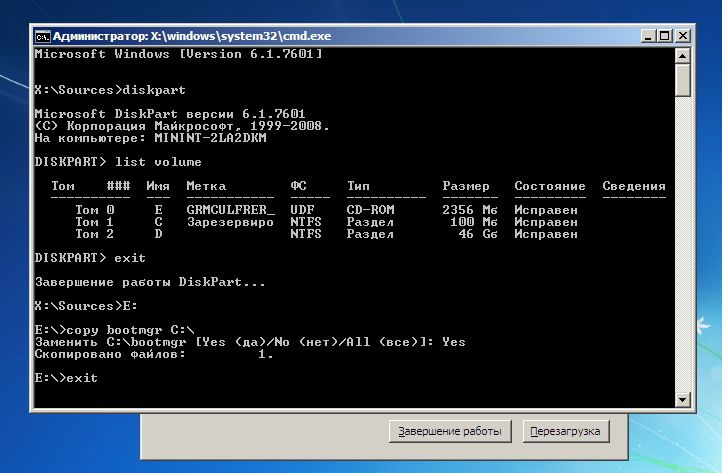
Problém môžete eliminovať pomocou príkazového riadku
Aj keď po takýchto akciách stále vidíte na obrazovke chybu „bootMgr“, mali by ste zasiahnuť do procesu, ktorý vám umožní skontrolovať, ktorý konkrétny disk má stav aktívneho.
V takom prípade nebudete tiež musieť robiť niečo ťažké, ak sa prísne riadite odporúčaniami. Spočiatku znova vytočte „DiskPart“ a potom „zväzok zoznamu“.
Vyberte disk, pre ktorý je operačný systém nainštalovaný, venujte pozornosť tomu, na ktorý Digit je nainštalovaný vedľa tohto disku, a potom zadajte „Vyberte disk 0 alebo 1“.
Ďalší krok je potrebné zaviesť „oddiel zoznamu“. Teraz v zozname, ktorý sa zobrazuje, musíte zistiť, ktorý disk je nainštalovaný zavádzač. Tento disk by najčastejšie mal mať objem asi 100 MB.
Zadajte novú frázu príkazu „Vyberte oddiel 1 alebo 2“, potom okamžite - „aktívny“, „Exit“. Systém bezpečne prijme vaše opravy, urobí určitý disk aktívnym a požiada vás o reštartovanie.
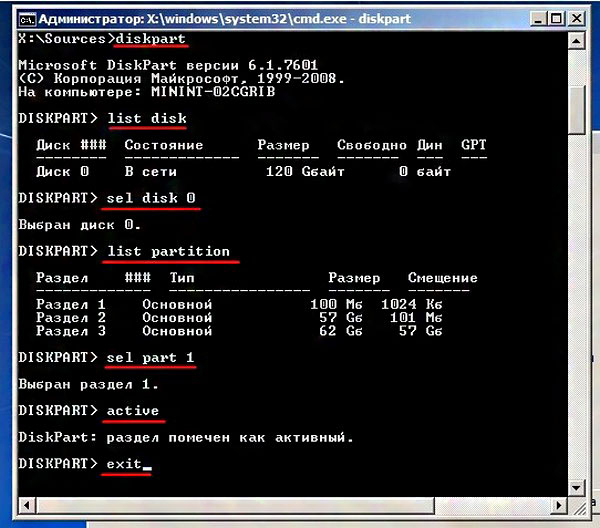
Aktivujte časť so systémom
Ďalšie metódy
Ak napriek všetkému vášmu úsiliu stále vyvstáva chyba a operačný systém nenačíta, čo môžete urobiť, môžete pochopiť, kontrolujte výkon pevného disku.
Musíte ísť znova do systému BIOS a opatrne zistiť, či je disk viditeľný, na ktorom je systém nainštalovaný. Tieto informácie sa zobrazujú na prvej obrazovke pri vchode do systému BIOS, pretože sa vzťahujú na dôležité. Môžete sa tiež pozrieť do zoznamu nakladacích zariadení v sekcii Boot a pozrieť sa tam. Ak dôjde k vážnym zraneniam pevného disku, nenájdete ho tam, nebudete môcť nič obnoviť. V takom prípade si budete musieť kúpiť nový pevný disk a znova zaviesť systém na ňom a všetkých programov. Starý pevný disk môže byť poskytnutý špecialistom, ktorí sa môžu pokúsiť obnoviť súbory dôležité pre vás, ak sú tam - pracovné projekty, cenné fotografie alebo niečo iné.
Ak je viditeľný pevný disk, ale sú poškodené jednotlivé zhluky, môžete použiť špeciálne programy, napríklad regenerátor HDD, ktorý „ošetrí“ váš pevný disk a poteší vás obnovením výkonu počítača. V tomto prípade nebude musieť nič robiť.
Existuje ďalší softvér, ktorý je MBRFIX, Bootic, Director Acronis Disk, schopný úspešne oživiť operačný systém, ale práca s takýmito programami je najlepšia s určitými znalosťami a praktickými zručnosťami- niektoré z nich môžu ľahko úplne odstrániť alebo formátovať celú časť celej časti celej časti tvrdý.
Môžete zahrnúť počítač do servisného centra, kde skúsení remeselníci rýchlo obnovia váš počítač, zatiaľ čo musíte urobiť čokoľvek.
Je však oveľa lákavejšie konať ako „lekár“ pre svoj počítač ako ako tretí pozorovateľ strany. Pokúste sa splniť všetky opísané akcie opísané postupne, vráťte svoju vlastnú pracovnú kapacitu do počítača.
- « Ako opraviť neoprávnený pohyb skratiek na pracovnej ploche Windows
- Korekcia chýb 0xc0000098 - bezpečné a efektívne metódy »

